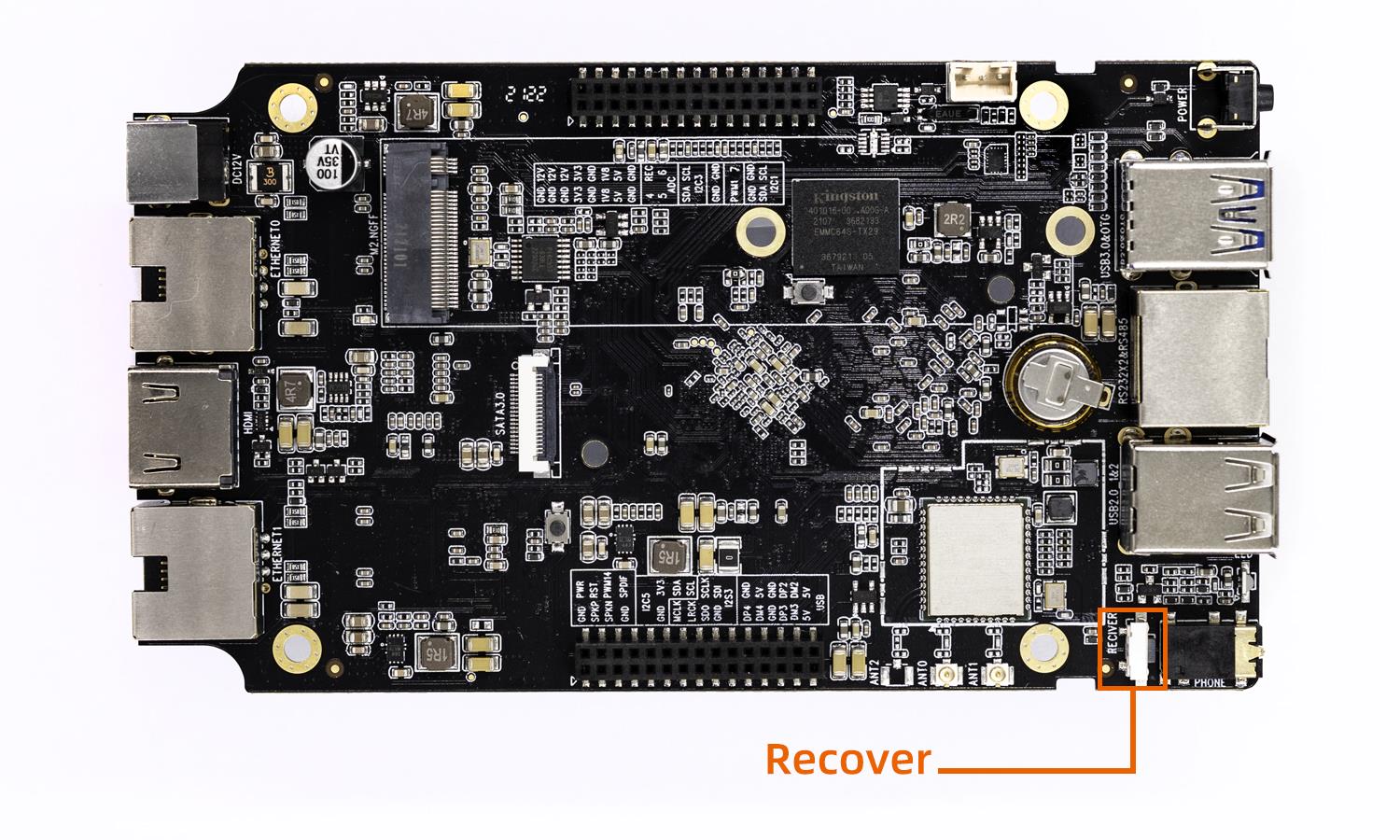[ROC-RK3568-PC] 手把手教你把出厂的Android系统烧写为Ubuntu系统
Posted Neutionwei
tags:
篇首语:本文由小常识网(cha138.com)小编为大家整理,主要介绍了[ROC-RK3568-PC] 手把手教你把出厂的Android系统烧写为Ubuntu系统相关的知识,希望对你有一定的参考价值。
Rockchip 的烧写工具对于新手来说,它非常不友好,为了能帮助大家,于是有了这篇!😜
1、准备工具
工欲善其事,必先利其器,为了尽可能避免发生奇怪的错误,我在这里列举一下大家需要用到的工具:
- PC机:Windows 10系统
- RK驱动助手:DriverAssitant(瑞芯微驱动助手),版本 >= 5.1.1
- androidTool烧写工具:RKDevTool,版本 >= 2.81
- 良好的Type-C 数据线
RK驱动助手与AndroidTool烧写工具可以到Firefly官方进行下载,链接如下:
大家点击以下图片中指向的地方进行下载:
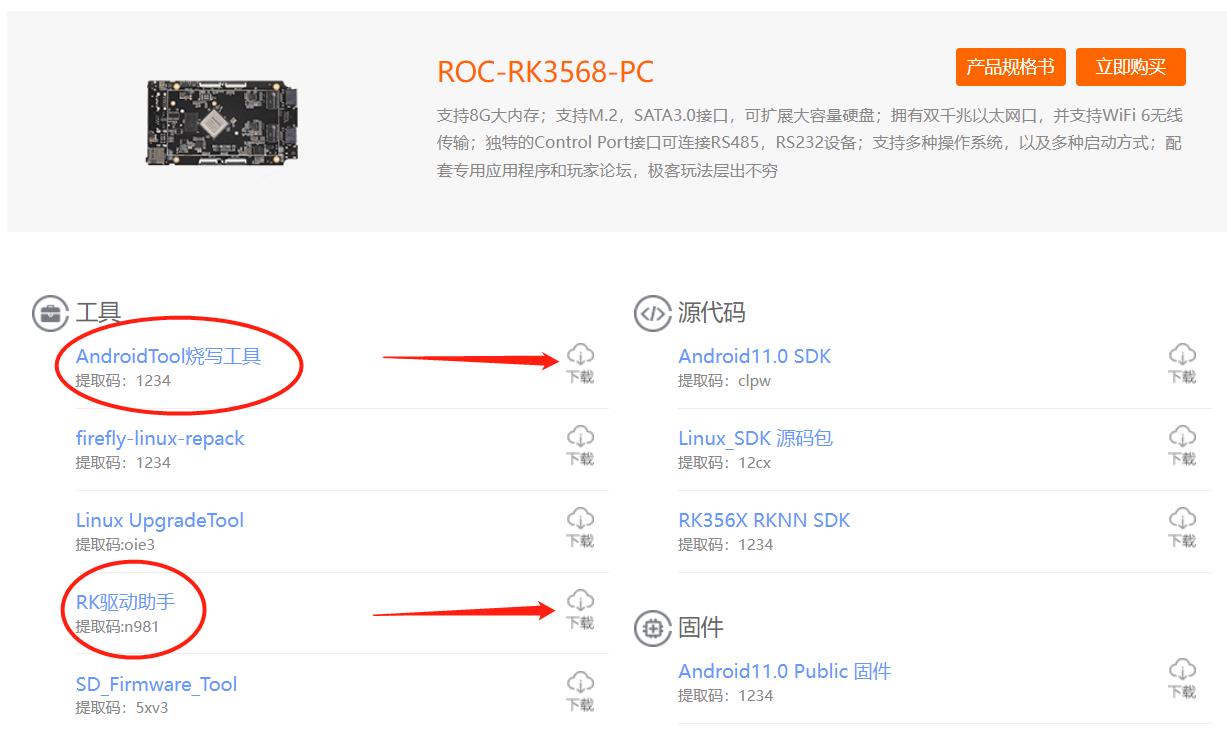
2、环境搭建
环境搭建主要就是安装RK驱动助手:
- 右键点击以管理员身份DriverAssitant;
- 点击驱动安装(注意:如果大家以前安装过该驱动,要首先点击驱动卸载,待卸载完毕后再点击安装!)
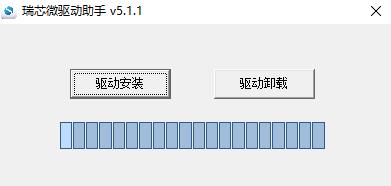
3、系统烧写
3.1 Ubuntu固件下载
依然是之前的Firefly官方下载页面:https://www.t-firefly.com/doc/download/107.html
注意:MiniLoaderALL.bin 也要下载,后面会说明如何使用!
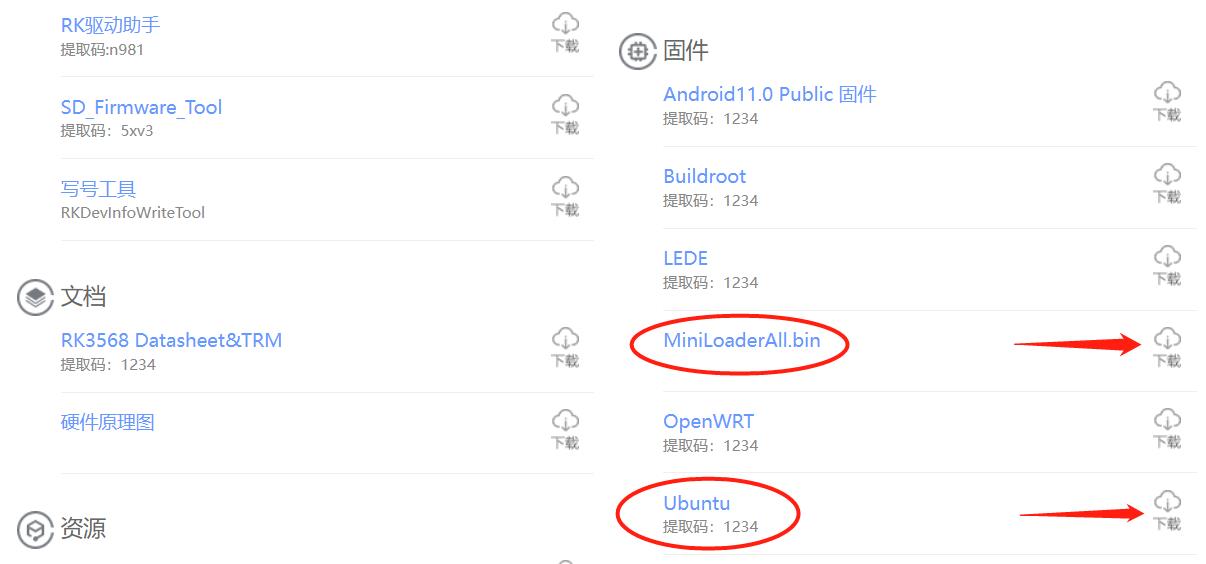
Firefly官方提供了两个版本的Ubuntu系统,大家可以各取所需~~~
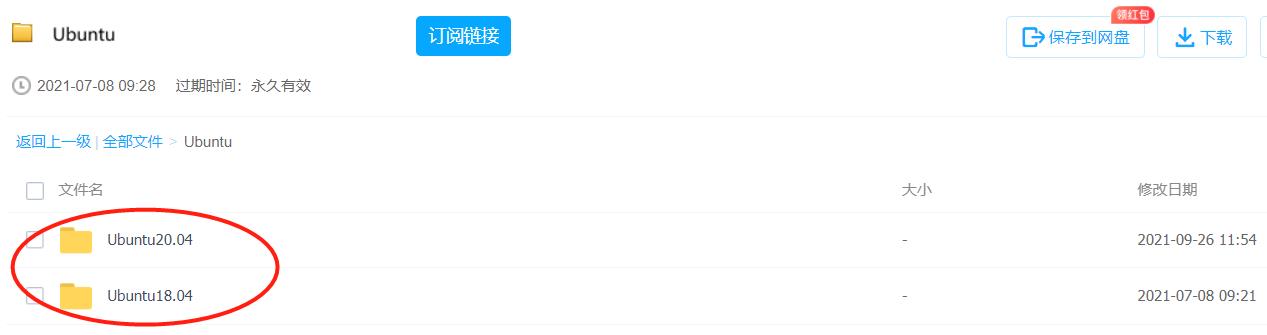
假如大家点击了Ubuntu 20.04,继续点击一般系统(第二项的RTLinux是实时系统,一般场合我们用不到):

点击7z文件进行下载(第一项的md5是校验文件):
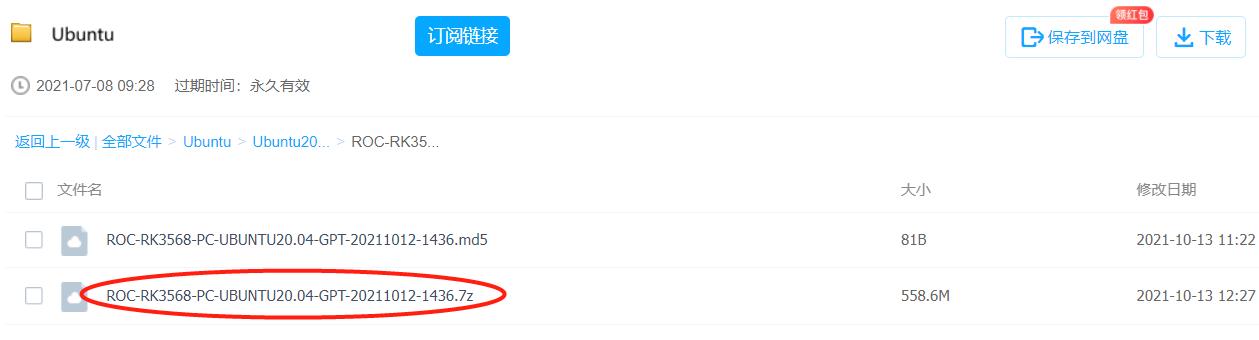
3.2 板卡ROC-RK3568-PC进入升级模式
大家先看一下Firefly维基教程关于升级模式的描述:
通常我们升级固件的模式有两种,分别是Loader模式和MaskRom模式。烧写固件前,我们需要连接好设备,并让板子进入到可升级模式。
Loader模式
硬件方式进入Loader模式
连接设备并通过RECOVERY按键进入Loader升级模式步骤如下:
- 先断开电源适配器连接
- USB Type-A to Type-C 数据线一端连接主机,一端连接开发板
- 按住设备上的 RECOVERY (恢复)键并保持
- 接上电源
- 大约两秒钟后,松开 RECOVERY 键
大家注意到这种硬件上操作只能进入升级模式中的Loader模式,此时打开AndroidTool烧写工具,呈现的画面如下证明处于Loader模式(注意:下方打印着“发现一个LOADER设备”):
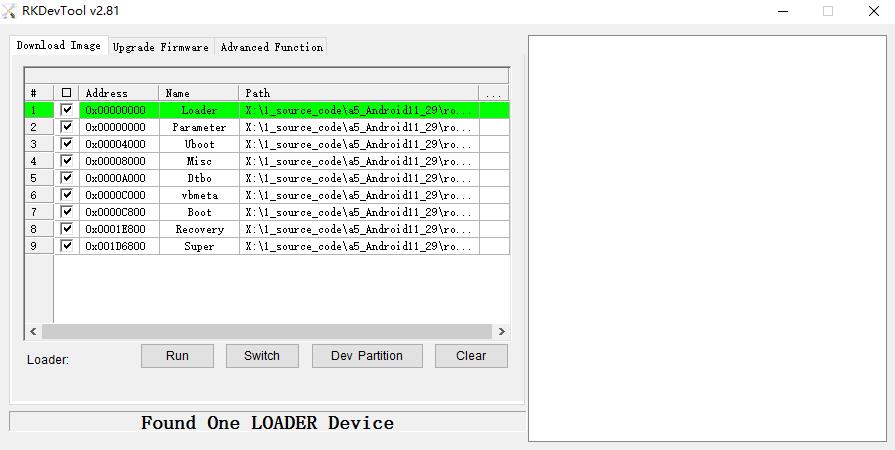
3.3 Ubuntu固件烧写
1、在打开AndroidTool烧写工具之后,大家首先切换到升级固件,然后点击第一步加载固件,选择大家预先下载好的固件,第二步点击擦除Flash,这是因为板卡中的Android系统与Ubuntu系统分区表不一!
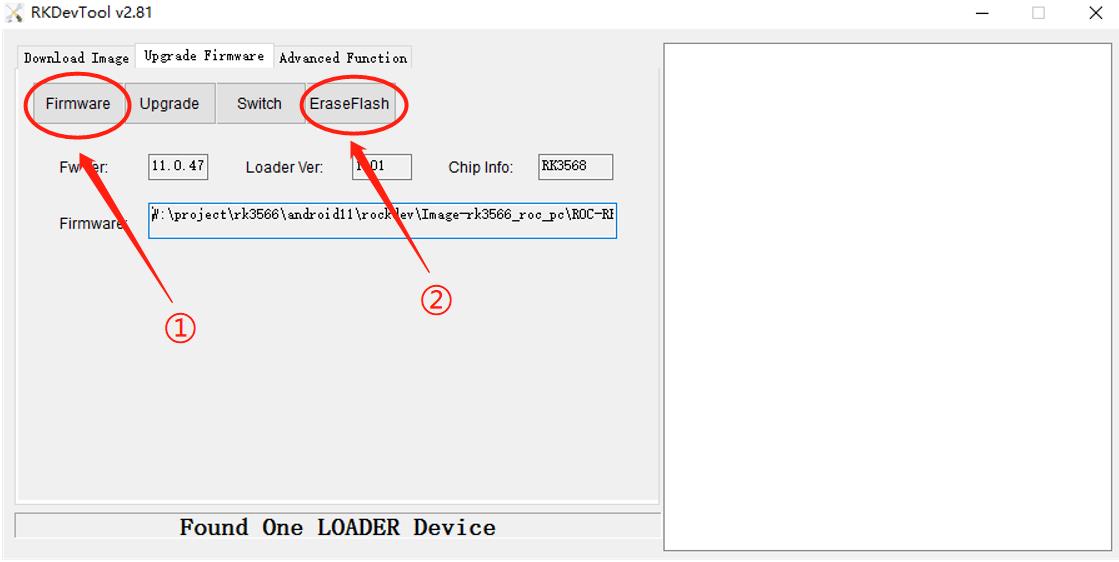
2、擦除Flash之后,大家会发现AndroidTool烧写工具下方打印着“发现一个MASKROM设备”:
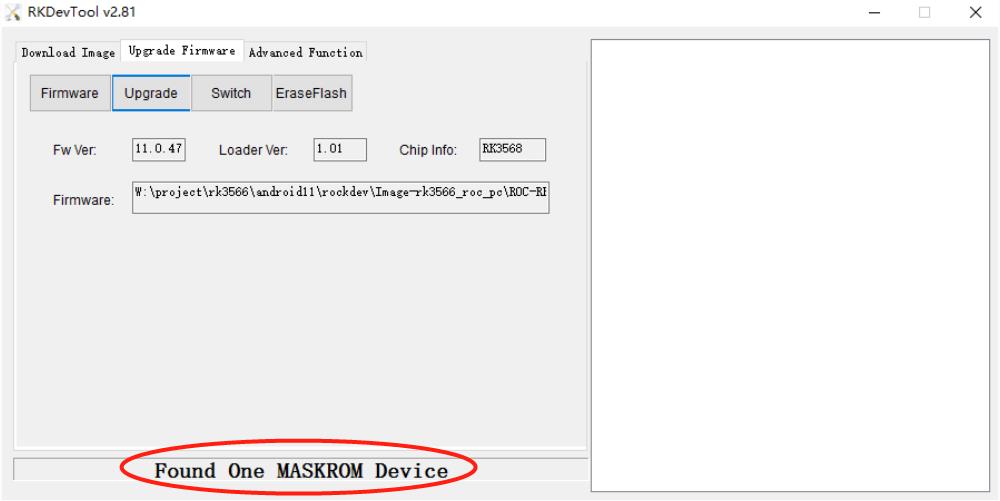
3、下载MiniLoaderALL.bin:

4、切换存储器为eMMC:
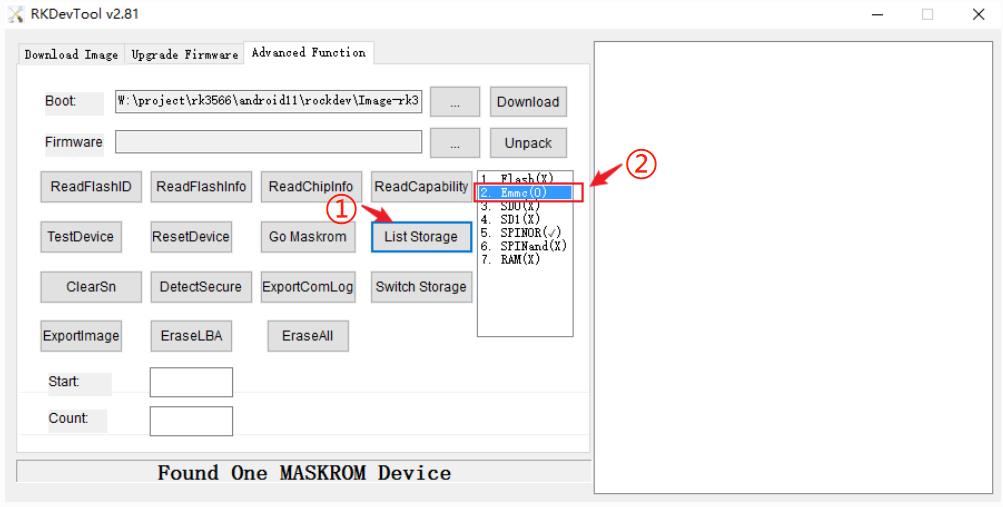
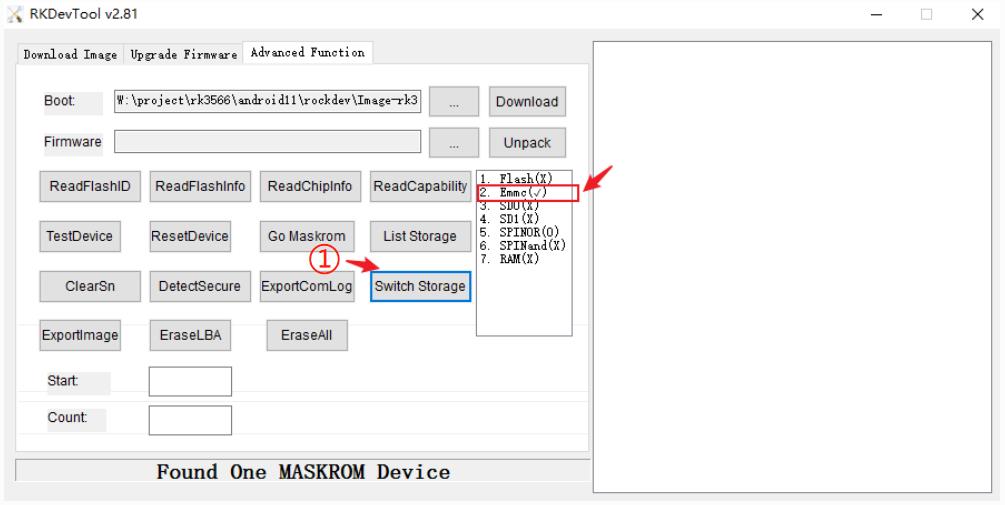
5、切换回升级固件,直接点击升级,等待烧写完毕:
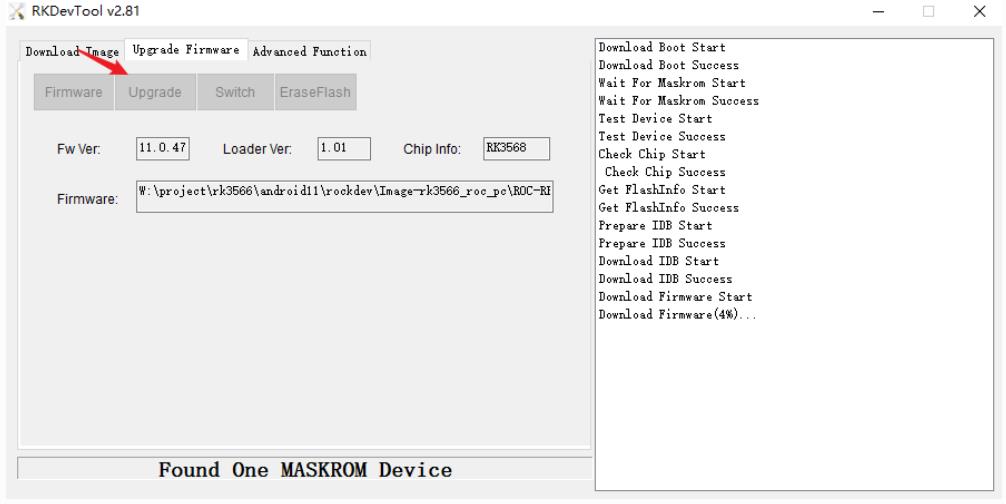
6、烧写完毕后会自动重启进入系统,等待几分钟系统恢复出厂设置,完毕后会重启然后进入Ubuntu系统桌面啦!
写到最后
祝各位生活愉快!肝字不易,还不给个素质三连hahaha😘
以上是关于[ROC-RK3568-PC] 手把手教你把出厂的Android系统烧写为Ubuntu系统的主要内容,如果未能解决你的问题,请参考以下文章
[ROC-RK3568-PC] 手把手教你在Linux下解包与打包Ubuntu系统固件
[ROC-RK3568-PC] 手把手教你打包能使用Etcher或dd命令烧写的Ubuntu系统固件
[ROC-RK3568-PC] 手把手教你打包能使用Etcher或dd命令烧写的Ubuntu系统固件
[ROC-RK3568-PC] 手把手教你编译Linux_SDK并打包Ubuntu系统固件